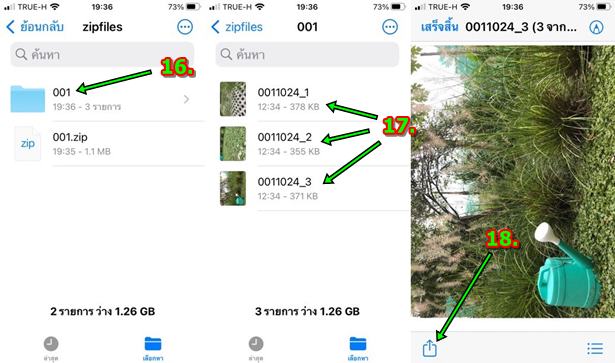บทความนี้จะมาแนะนำวิธีง่ายๆ ในการแยกหน้าเอกสาร ในไฟล์ PDF ให้เป็นภาพ jpg ใน iPhone/iPad เพื่อนำไปใช้งาน เฉพาะบางหน้า ก็จัดการทำเป็นภาพก็พอ ไม่ ต้องส่งไปทั้งหมด วิธีการแยก จะไม่ติดตั้งแอปนอก ไม่อยากไปยุ่งกับโฆษณา หรือ การซื้อในแอป นั้นๆ
ไฟล์ PDF เป็นไฟล์เอกสารประเภทหนึ่ง อาจจะรับส่งให้กันทาง LINE หรือ เมล เข้ามาใน iPhone/iPad
1. ตัวอย่างไฟล์ PDF ส่งให้กันทาง LINE แตะเปิด
2. แตะเลือก ส่ง
3. แตะ บันทึกไปยังแอป ไฟล์ เก็บไว้ในแอปนี้ รอนำไปแปลงเป็นภาพอีกที
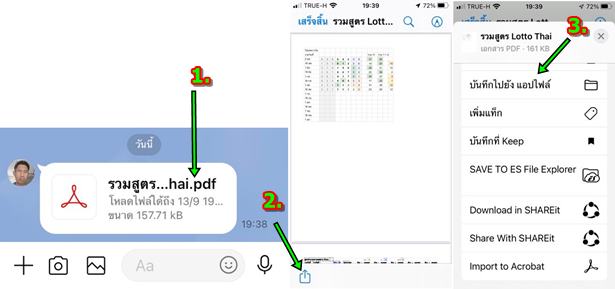
4. แตะเลือก ใน iPhone ของฉัน
5. แตะเลือก โฟลเดอร์ที่ต้องการ เช่น pdf เก็บไว้ในนี้ แล้วแตะ บันทึก
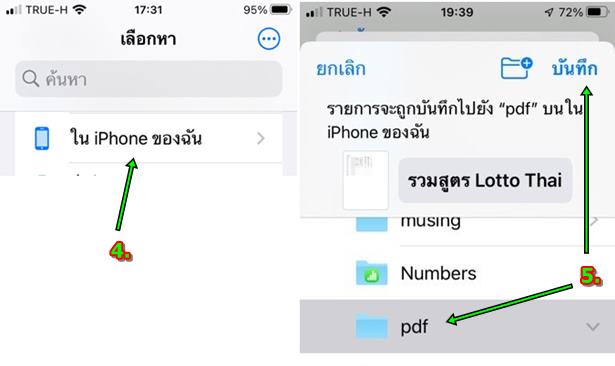
การแปลง PDF เป็นภาพ JPG
ไฟล์ PDF อาจจะมีหลายหน้า การจะแยกบางหน้าเป็นภาพ เพื่อนำไปใช้ ก็ทำได้ไม่ยาก
1. ให้เข้าแอป Google Chrome หรือ Safari ตามสะดวก
2. ไปที่ https://www.adobe.com/th_en/acrobat/online/pdf-to-jpg.html พิมพ์ตามนี้ ห้ามผิด หรือ คลิกลิงก์ ด้านล่าง
แปลง PDF เป็นไฟล์ภาพ คลิกที่นี่
3. คลิก Select a file
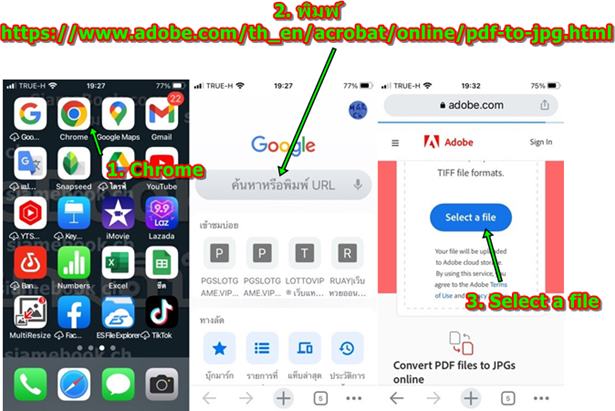
4. แตะเลือกไฟล์ pdf ที่ต้องการ
5. รอสักครู่ จะทำการอัปโหลด เร็วหรือช้า อยู่ที่เน็ตของแต่ละบ้าน
6. อัปโหลดเสร็จแล้ว แตะ convert to JPG
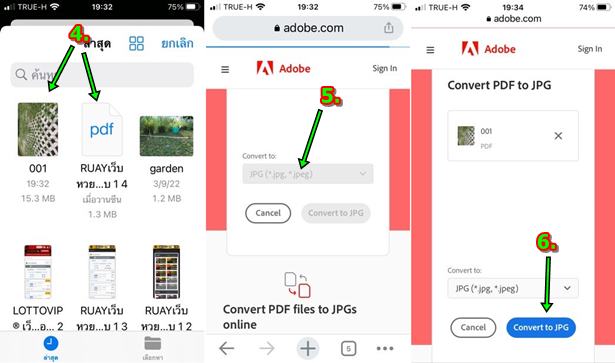
7. ระบบจะทำการแปลง รอสักครู่
8. เสร็จแล้ว แตะ ดาวน์โหลด ลงเก็บใน iPhone
9. จะเป็นไฟล์แบบ zip แตะ ดาวน์โหลด ได้เลย
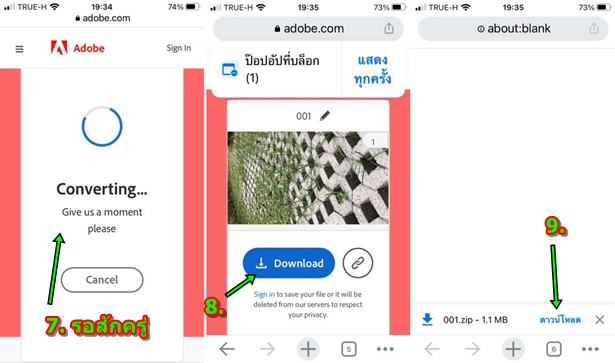
10. แตะ เปิดใน
11. แตะเลือก บันทึกไปยังแอปไฟล์
12. แตะเลือกโฟลเดอร์เพื่อเก็บไฟล์ เช่น zipfiles แล้วแตะ บันทึก
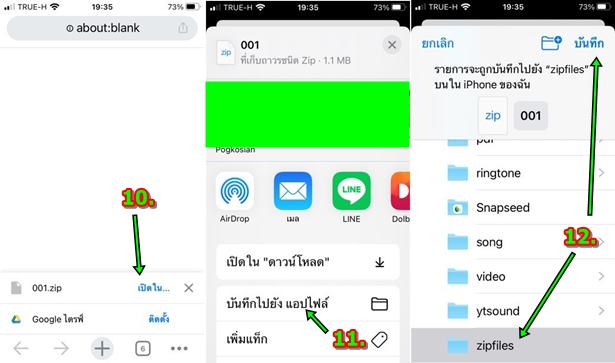
13. จากนั้นก็เข้าแอป ไฟล์ ไปแตกไฟล์ซิพ เข้าโฟลเดอร์ zipfiles (เก็บไว้ในโฟลเดอร์ใด ก็เลือกตามนั้น)
14. จะพบไฟล์ซิพ เช่น 001.zip แตะค้างไว้ เรียกคำสั่ง
15. แตะ เลิกบีบอัด เพื่อแตกไฟล์ zip
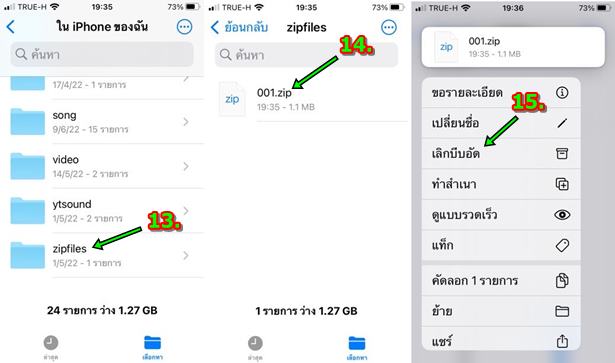
16. จะเลิกบีบอัดไฟล์ และแยกไปเก็บในโฟลเดอร์ตามชื่อไฟล์ซิพ เช่น 001 แตะเปิดเข้าไปดู
17. เอกสารนี้มี 3 หน้า จึงแยกเป็น 3 ภาพ แตะเปิดดู
18. ภาพที่ได้ หากต้องการแชร์ ก็แตะส่ง หรือนำไปใช้งานได้ตามต้องการ